Page 1
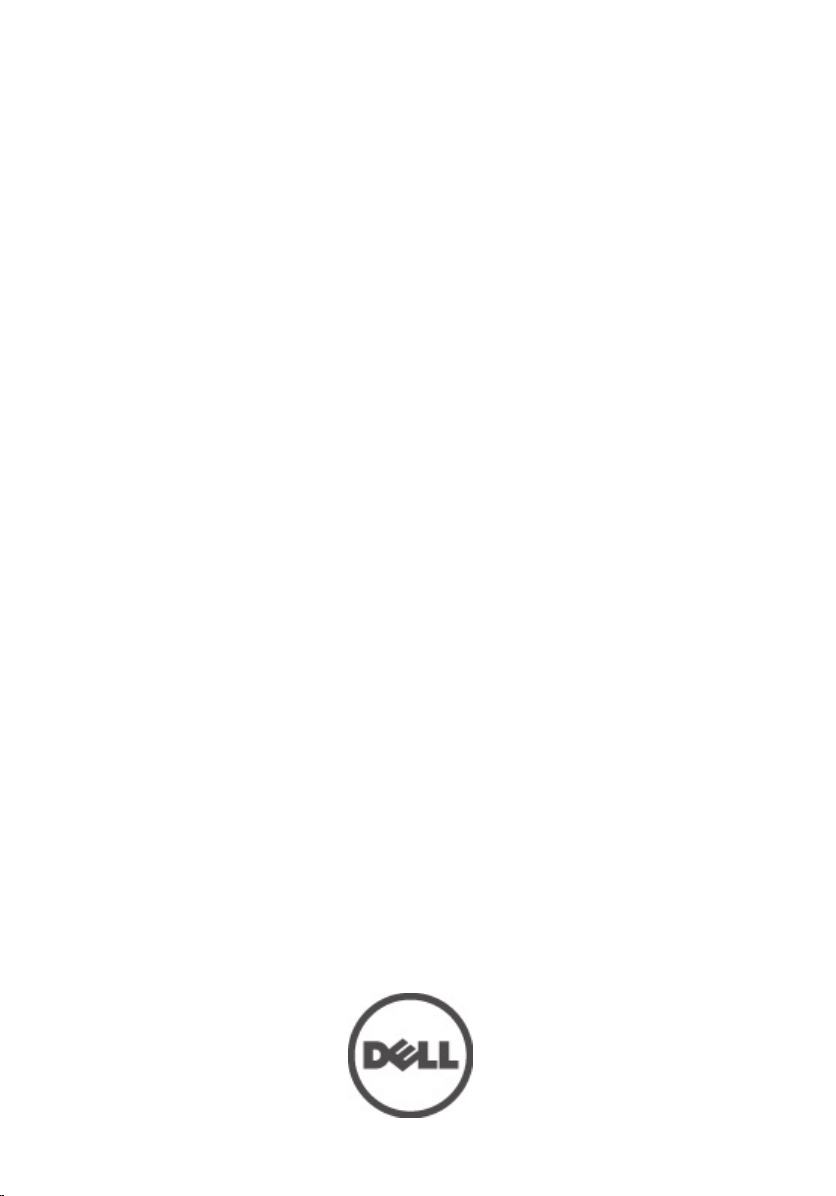
Dell Vostro 3450
Manuale dell'utente
Modello normativo P19G
Tipo normativo P19G001
Page 2

Messaggi di N.B., Attenzione e Avvertenza
N.B.: Un messaggio di N.B. indica informazioni importanti che contribuiscono a migliorare
l'utilizzo del computer.
ATTENZIONE: Un messaggio di ATTENZIONE indica un potenziale danno all'hardware o
una perdita di dati nel caso in cui non si seguano le istruzioni..
AVVERTENZA: Un messaggio di AVVERTENZA indica un rischio di danni materiali, lesioni
personali o morte.
Le informazioni contenute nel presente documento sono soggette a modifica senza preavviso
© 2011 Dell Inc. Tutti i diritti riservati.
È severamente vietata la riproduzione, con qualsiasi strumento, senza l'autorizzazione scritta di Dell Inc.
Marchi commerciali utilizzati nel presente documento:
ExpressCharge
di Dell Inc.
commerciali di Intel Corporation negli Stati Uniti e/o in altri Paesi.
AMD Opteron
marchi commerciali di Advanced Micro Devices, Inc.
pulsante Start di Windows Vista e
Corporation negli Stati Uniti e/o in altri Paesi.
Blu-ray Disc Association (BDA) e concesso in licenza per l'uso su dischi e lettori. Il marchio della parola
Bluetooth
da parte di Dell Inc. è concesso in licenza.
™
®
Intel
™
,
AMD Phenom
,
Latitude
,
Pentium
™
,
Latitude ON
®
,
Xeon
™
,
™
,
,
Core
OptiPlex
™
,
Atom
®
AMD Sempron
Office Outlook
®
è un marchio registrato di proprietà di
Wi-Fi
™
®
Blu-ray Disc
®
™
, il logo DELL,
Dell
™
™
,
,
AMD Athlon
sono marchi commerciali o marchi registrati di Microsoft
Bluetooth
™
,
Centrino
Microsoft
e
Vostro
®
e
Celeron
™
®
,
™
è un marchio commerciale di proprietà della
®
SIG, Inc. e un eventuale uso di tale marchio
Dell Precision
Wi-Fi Catcher
®
sono marchi registrati o marchi
®
è un marchio registrato e
AMD
,
ATI Radeon
Windows
™
®
MS-DOS
,
è un marchio registrato di Wireless Ethernet Compatibility
Alliance, Inc.
Altri marchi di fabbrica e nomi commerciali possono essere utilizzati in questo documento sia in riferimento
alle aziende che rivendicano il marchio e i nomi che ai prodotti stessi. Dell Inc. nega qualsiasi
partecipazione di proprietà relativa a marchi e nomi commerciali diversi da quelli di sua proprietà.
™
,
ATI FirePro
®
Windows Vista
,
Precision ON
™
sono
™
sono marchi commerciali
e
™
®
,
, il
2011 – 06
Rev. A00
Page 3
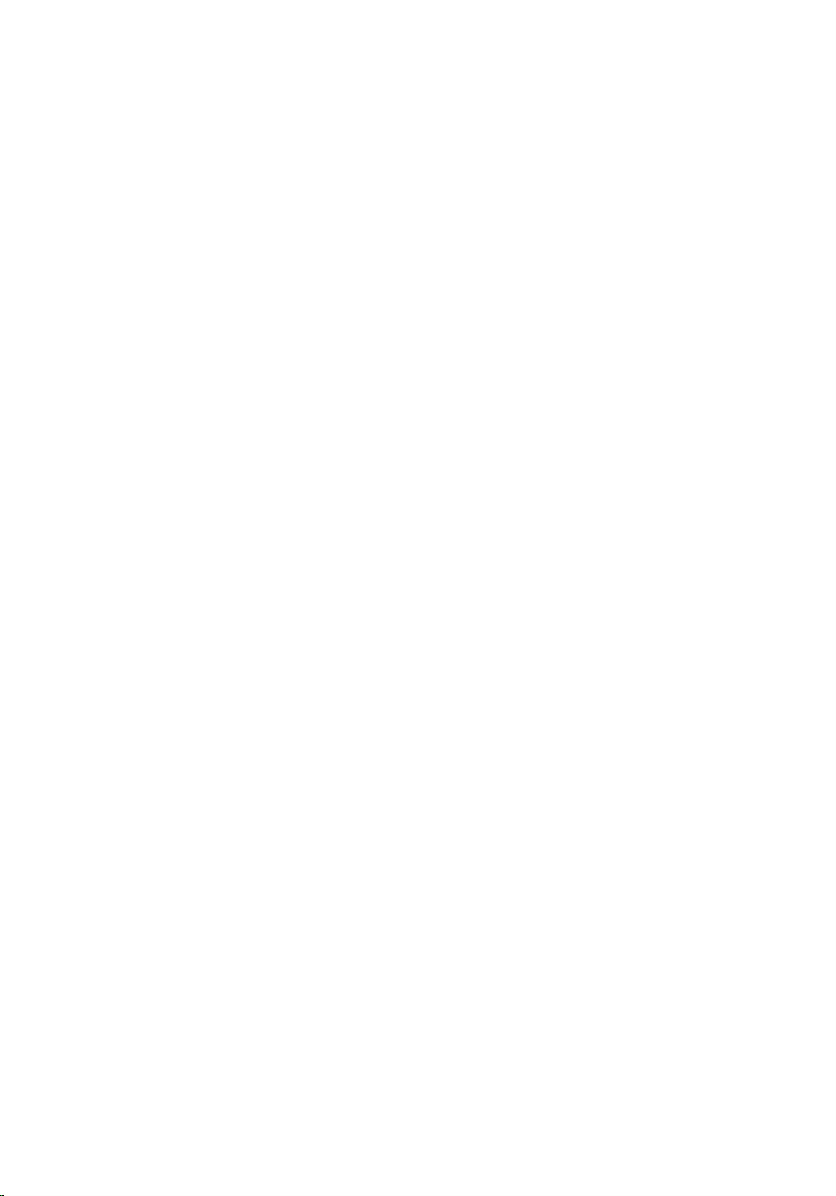
Sommario
Messaggi di N.B., Attenzione e Avvertenza.............................................2
Capitolo 1: Operazioni con il computer......................................................7
Interventi preliminari sui componenti interni del computer..............................................7
Strumenti consigliati.........................................................................................................9
Spegnimento del computer...............................................................................................9
Dopo gli interventi sui componenti interni del computer..................................................9
Capitolo 2: Batteria......................................................................................11
Rimozione della batteria..................................................................................................11
Installazione della batteria..............................................................................................12
Capitolo 3: Scheda di memoria.................................................................13
Rimozione della scheda di memoria................................................................................13
Installazione della scheda di memoria............................................................................14
Capitolo 4: ExpressCard.............................................................................15
Rimozione dell'ExpressCard............................................................................................15
Installazione dell'ExpressCard........................................................................................16
Capitolo 5: Sportello della memoria.........................................................17
Rimozione dello sportello della memoria........................................................................17
Installazione dello sportello della memoria.....................................................................18
Capitolo 6: Memoria....................................................................................19
Rimozione del modulo di memoria..................................................................................19
Installazione del modulo di memoria...............................................................................20
Capitolo 7: Unità ottica...............................................................................21
Rimozione dell'unità ottica..............................................................................................21
Page 4
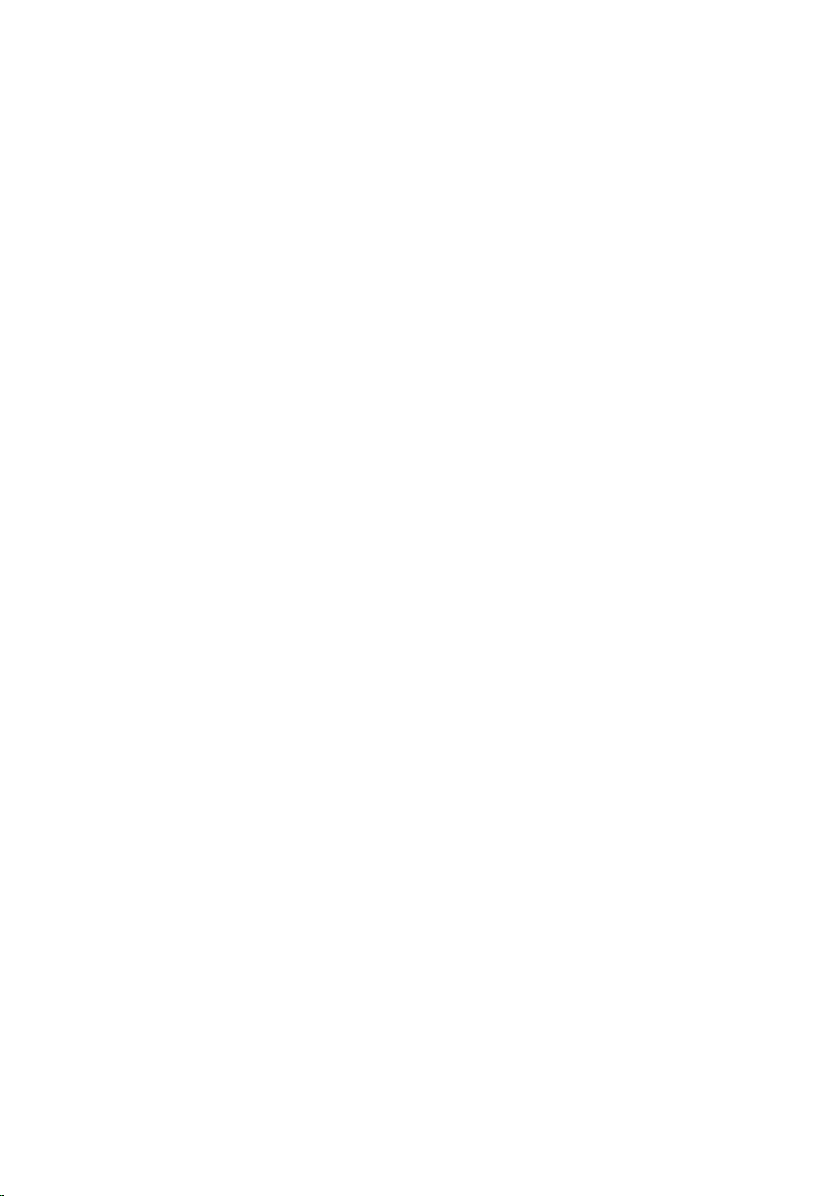
Installazione dell'unità ottica..........................................................................................23
Capitolo 8: Tastiera.....................................................................................25
Rimozione della tastiera..................................................................................................25
Installazione della tastiera..............................................................................................28
Capitolo 9: Supporto per i polsi.................................................................29
Rimozione del supporto per i polsi..................................................................................29
Installazione del supporto per i polsi..............................................................................35
Capitolo 10: Coperchio del cardine..........................................................37
Rimozione del coperchio del cardine..............................................................................37
Installazione del coperchio del cardine..........................................................................38
Capitolo 11: Gruppo dello schermo..........................................................41
Rimozione del gruppo dello schermo..............................................................................41
Installazione del gruppo dello schermo..........................................................................44
Capitolo 12: Cornice dello schermo..........................................................47
Rimozione della cornice dello schermo..........................................................................47
Installazione della cornice dello schermo......................................................................48
Capitolo 13: Videocamera..........................................................................51
Rimozione della fotocamera............................................................................................51
Installazione della fotocamera........................................................................................52
Capitolo 14: Pannello dello schermo........................................................55
Rimozione del pannello dello schermo............................................................................55
Installazione del pannello dello schermo........................................................................58
Capitolo 15: Cavo dello schermo...............................................................61
Rimozione del cavo dello schermo..................................................................................61
Installazione del cavo dello schermo..............................................................................62
Page 5
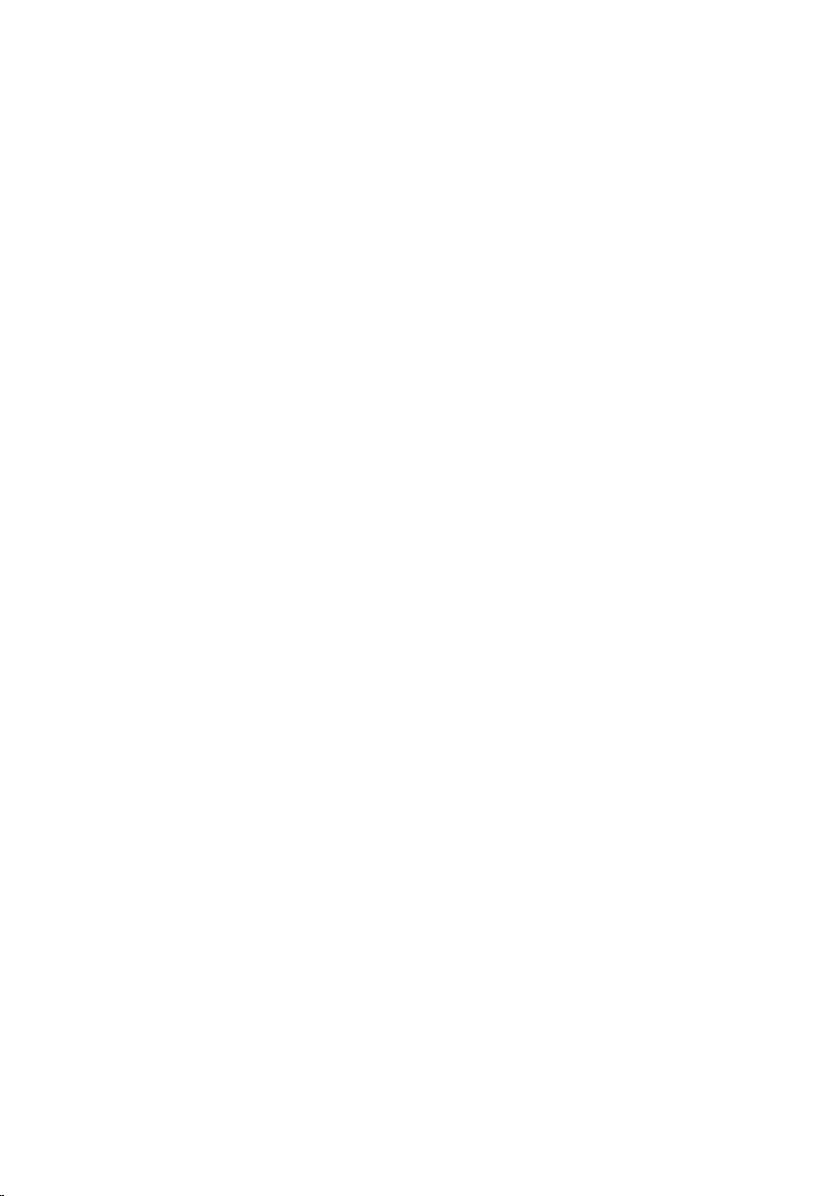
Capitolo 16: Perni e supporti dello schermo...........................................65
Rimozione dei supporti e dei cardini dello schermo.......................................................65
Installazione dei supporti e dei cardini dello schermo...................................................67
Capitolo 17: Scheda VGA...........................................................................69
Rimozione della scheda VGA..........................................................................................69
Installazione della scheda VGA.......................................................................................70
Capitolo 18: Scheda Wireless Local Area Network (WLAN)...............73
Rimozione della scheda Wireless Local Area Network (WLAN)....................................73
Installazione della scheda Wireless Local Area Network (WLAN)................................74
Capitolo 19: Ventola di sistema.................................................................75
Rimozione della ventola di sistema.................................................................................75
Installazione della ventola di sistema.............................................................................76
Capitolo 20: Scheda di sistema.................................................................79
Rimozione della scheda di sistema.................................................................................79
Installazione della scheda di sistema.............................................................................81
Capitolo 21: Jack DC-in..............................................................................83
Rimozione della porta DC-in............................................................................................83
Installazione della porta DC-in........................................................................................85
Capitolo 22: Scheda di Input/Output.........................................................87
Rimozione del pannello di Input/Output..........................................................................87
Installazione del pannello di Input/Output.......................................................................88
Capitolo 23: Altoparlante............................................................................91
Rimozione degli altoparlanti............................................................................................91
Installazione degli altoparlanti........................................................................................93
Capitolo 24: Disco rigido.............................................................................95
Rimozione del disco rigido..............................................................................................95
Page 6
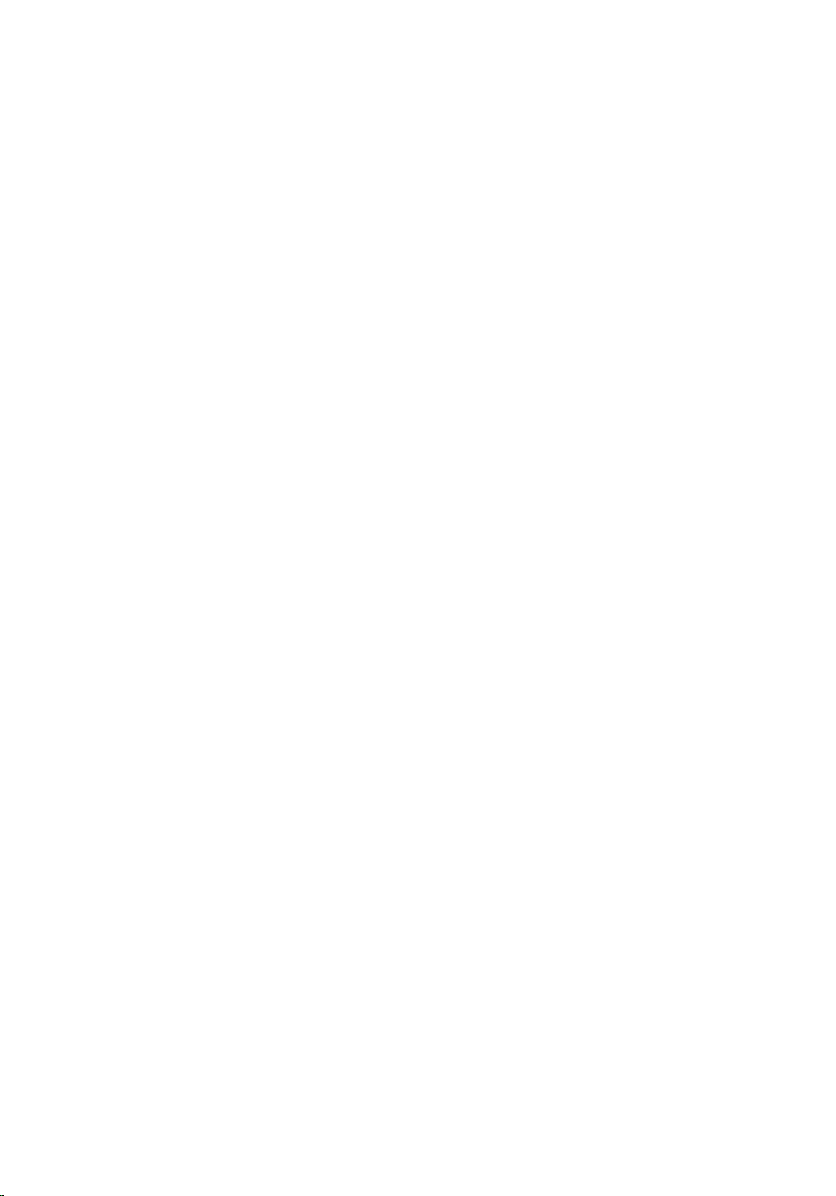
Installazione del disco rigido...........................................................................................98
Capitolo 25: Dissipatore di calore...........................................................101
Rimozione del dissipatore di calore..............................................................................101
Installazione del dissipatore di calore..........................................................................102
Capitolo 26: Processore...........................................................................105
Rimozione del processore.............................................................................................105
Installazione del processore.........................................................................................106
Capitolo 27: Batteria pulsante.................................................................109
Rimozione della batteria pulsante.................................................................................109
Installazione della batteria pulsante.............................................................................110
Capitolo 28: Installazione del sistema....................................................113
Panoramica configurazione del sistema.......................................................................113
Avvio configurazione di sistema...................................................................................113
Schermate di configurazione del sistema.....................................................................114
Opzioni della configurazione del sistema......................................................................115
Capitolo 29: Diagnostica...........................................................................121
Indicatori di stato del dispositivo..................................................................................121
Indicatori di stato della batteria....................................................................................121
Codici bip della diagnostica..........................................................................................121
Capitolo 30: Specifiche.............................................................................125
Capitolo 31: Come contattare Dell..........................................................135
Come contattare Dell.....................................................................................................135
Page 7
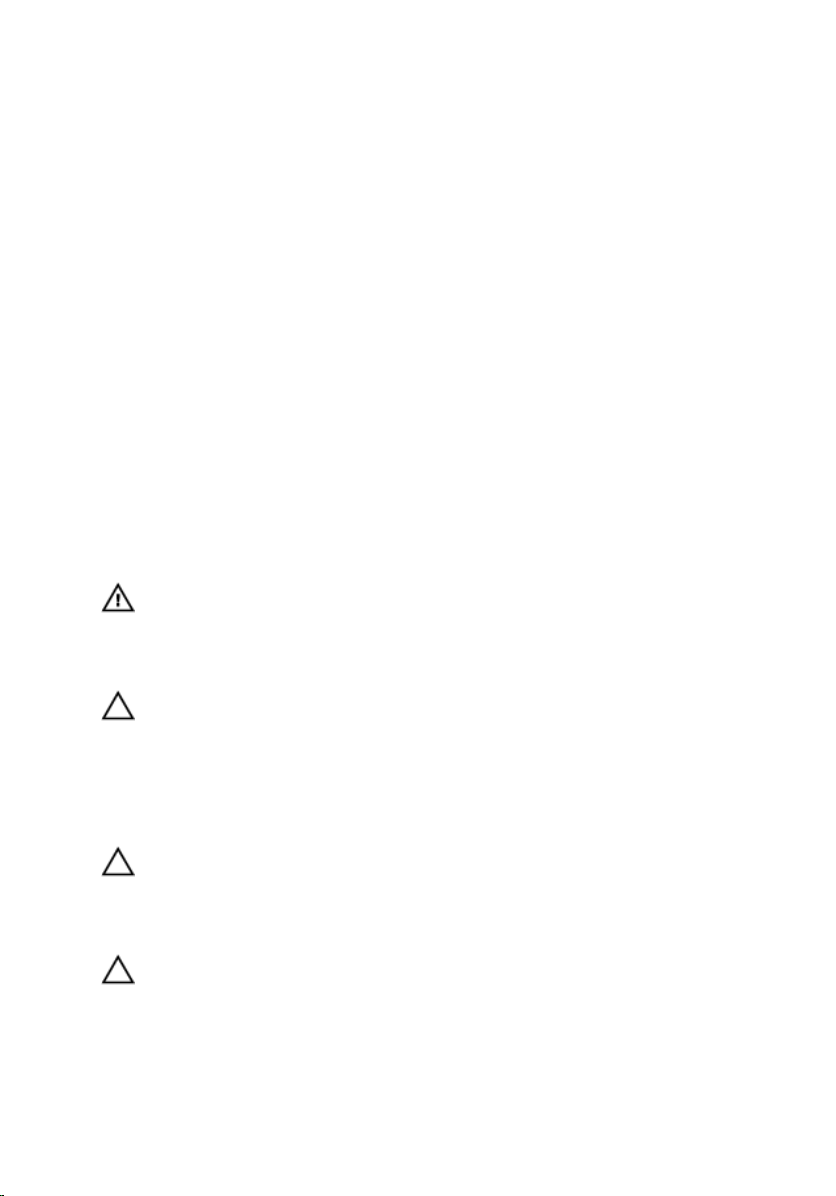
1
Operazioni con il computer
Interventi preliminari sui componenti interni del computer
Utilizzare le seguenti linee guida sulla sicurezza per aiutare a proteggere il computer da
potenziali danneggiamenti e per assicurare la sicurezza della persona. Ogni procedura
inclusa in questo documento presuppone che esistano le seguenti condizioni:
• Siano state eseguite le operazioni descritte in Operazioni con il computer.
• Siano state lette le informazioni sulla sicurezza fornite con il computer.
• Un componente può essere sostituito o, se acquistato separatamente, installato
prima di eseguire la procedura di rimozione seguendo l'ordine inverso.
AVVERTENZA: Prima di iniziare a lavorare all'interno del computer, leggere
attentamente le informazioni sulla sicurezza fornite assieme al computer. Per
informazioni sulle best practice sulla sicurezza aggiuntive, consultare la Home page
della Conformità regolatoria all'indirizzo www.dell.com/regulatory_compliance.
ATTENZIONE: Molte riparazioni possono solo essere effettuate da un tecnico
dell'assistenza qualificato. L'utente può solo eseguire la risoluzione dei problemi e
riparazioni semplici, come quelle autorizzate nella documentazione del prodotto
oppure come da istruzioni del servizio in linea o telefonico, o dal team del supporto.
I danni causati dagli interventi non autorizzati dalla Dell non sono coperti dalla
garanzia. Leggere e seguire le istruzioni di sicurezza fornite insieme al prodotto.
ATTENZIONE: Per evitare eventuali scariche elettrostatiche, scaricare a terra
l'elettricità statica del corpo utilizzando una fascetta da polso per la messa a terra
o toccando a intervalli regolari una superficie metallica non verniciata (ad esempio
un connettore sul retro del computer).
ATTENZIONE: Maneggiare i componenti e le schede con cura. Non toccare i
componenti o i contatti su una scheda. Tenere una scheda dai bordi o dal supporto
di montaggio in metallo. Tenere un componente come ad esempio un processore
dai bordi non dai piedini.
7
Page 8
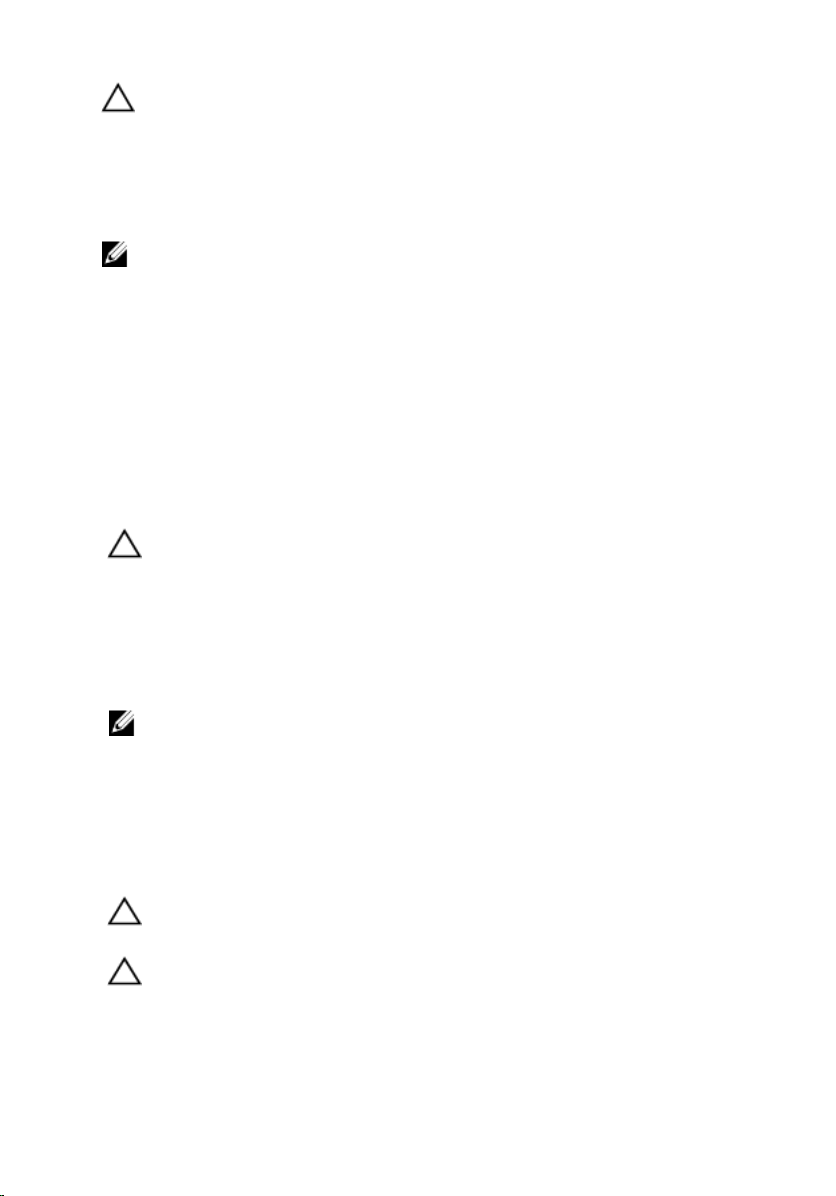
ATTENZIONE: Quando si scollega un cavo, afferrare il connettore o la linguetta, non
il cavo stesso. Alcuni cavi sono dotati di connettore con linguette di blocco. Se si
scollega questo tipo di cavo, premere sulle linguette di blocco prima di scollegare il
cavo. Mentre si separano i connettori, mantenerli allineati per evitare di piegare i
piedini. Inoltre, prima di collegare un cavo, accertarsi che entrambi i connettori
siano allineati e orientati in modo corretto.
N.B.: Il colore del computer e di alcuni componenti potrebbe apparire diverso da
quello mostrato in questo documento.
Per evitare di danneggiare il computer, effettuare la seguente procedura prima di
cominciare ad intervenire sui componenti interni del computer.
1. Assicurarsi che la superficie di lavoro sia piana e pulita per prevenire eventuali
graffi al coperchio del computer.
2. Spegnere il computer (consultare
3. Se il computer è connesso a un dispositivo di alloggiamento di espansione, ad
esempio la base per supporti multimediali opzionale o il battery slice,
disconnetterlo.
ATTENZIONE: Per disconnettere un cavo di rete, scollegarlo prima dal computer e
poi dal dispositivo di rete.
4. Scollegare dal computer tutti i cavi di rete.
5. Scollegare il computer e tutte le periferiche collegate dalle rispettive prese
elettriche.
6. Chiudere lo schermo e capovolgere il computer su una superficie di lavoro piana.
Spegnimento del computer
).
N.B.: per evitare danni alla scheda di sistema, rimuovere la batteria principale
prima di eseguire interventi sul computer.
7. Rimuovere la batteria principale.
8. Raddrizzare il computer.
9. Aprire lo schermo.
10. Premere il pulsante di alimentazione per mettere a terra la scheda di sistema.
ATTENZIONE: Per proteggersi da scosse elettriche, scollegare sempre il computer
dalla presa di alimentazione prima di aprire lo schermo.
ATTENZIONE: Prima di toccare qualsiasi componente all'interno del computer,
scaricare a terra toccando una superficie metallica non verniciata, come ad
esempio il metallo sul retro del computer. Durante l'intervento, toccare
periodicamente una superficie metallica non verniciata per scaricare l'elettricità
statica, che potrebbe danneggiare i componenti interni.
8
Page 9

11. Rimuovere le eventuali ExpressCard o Smart Card installate dai relativi
alloggiamenti.
Strumenti consigliati
Le procedure in questo documento possono richiedere i seguenti strumenti:
• Cacciavite a lama piatta piccolo
• Cacciavite a stella n. 0
• Cacciavite a stella n. 1
• Graffietto piccolo in plastica
• CD del programma per l'aggiornamento BIOS
Spegnimento del computer
ATTENZIONE: Per evitare la perdita di dati, salvare e chiudere i file aperti e uscire
dai programmi in esecuzione prima di spegnere il computer.
1. Arrestare il sistema operativo:
• In Windows Vista:
Fare clic su Start quindi fare clic sulla freccia nell'angolo inferiore destro del
menu Start come mostrato di seguito, infine selezionare Arresta il sistema.
• In Windows XP:
Fare clic su Start → Arresta il computer → Arresta il sistema . Al termine della
procedura di arresto del sistema operativo, il computer si spegne.
2. Accertarsi che il computer e tutti i dispositivi collegati siano spenti. Se il computer e
i dispositivi collegati non si spengono automaticamente quando si arresta il sistema
operativo, tenere premuto il pulsante di accensione per circa 4 secondi per
spegnerli.
Dopo gli interventi sui componenti interni del computer
Una volta completate le procedure di rimontaggio, accertarsi di aver collegato tutti i
dispositivi esterni, le schede e i cavi prima di accendere il computer.
9
Page 10
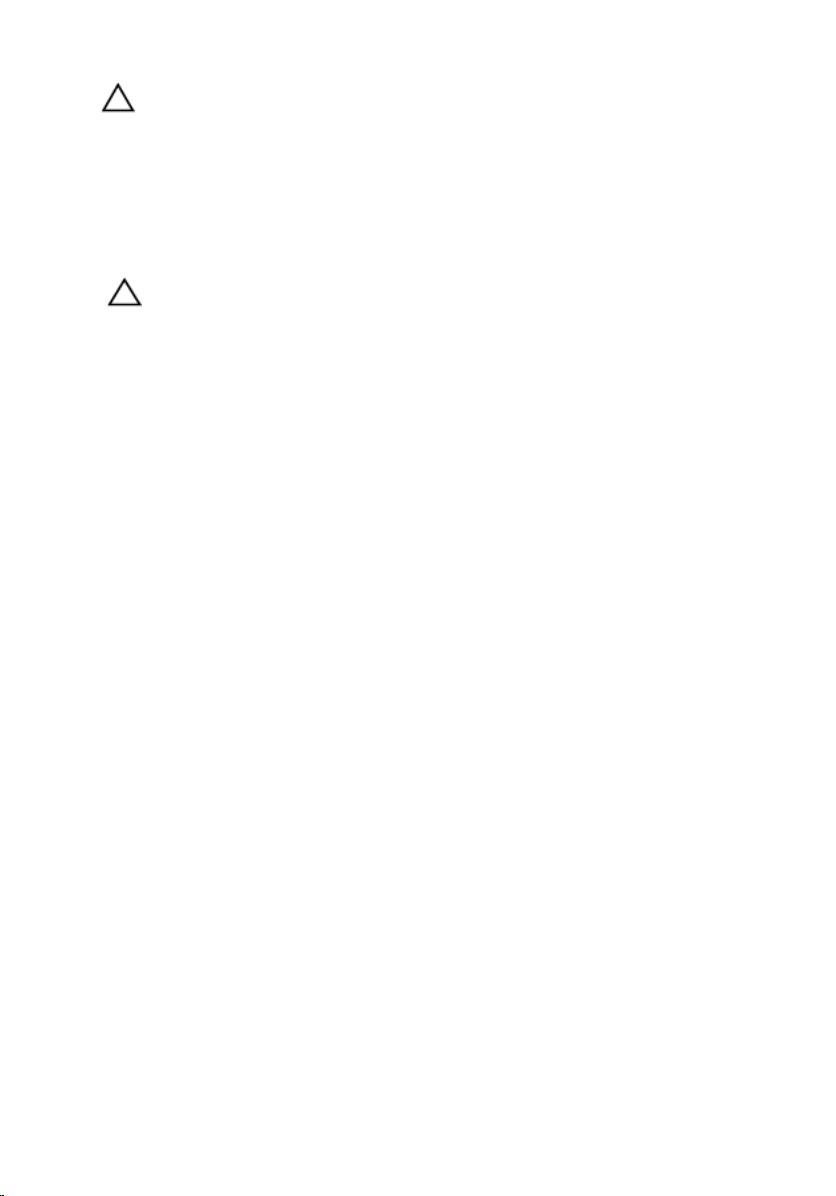
ATTENZIONE: Per evitare di danneggiare il computer, utilizzare solamente batterie
progettate per questo specifico computer Dell. Non utilizzare batterie progettate
per altri computer Dell.
1. Collegare eventuali periferiche esterne, ad esempio un replicatore di porte, un
battery slice o una base per supporti multimediali e rimontare tutte le eventuali
schede, ad esempio una ExpressCard.
2. Collegare al computer tutti i cavi telefonici o di rete.
ATTENZIONE: Per collegare un cavo di rete, prima inserire il cavo nella periferica di
rete, poi collegarlo al computer.
3. Riposizionare la batteria.
4. Collegare il computer e tutti i dispositivi collegati alle rispettive prese elettriche.
5. Accendere il computer.
10
Page 11

Batteria
Rimozione della batteria
2
1. Seguire le procedure descritte in
2. Far scorrere i dispositivi di chiusura a scatto destro e sinistro della batteria nella
posizione di sblocco.
3. Far scorrere la batteria e rimuoverla dal computer.
Prima di effettuare interventi sul computer
.
11
Page 12
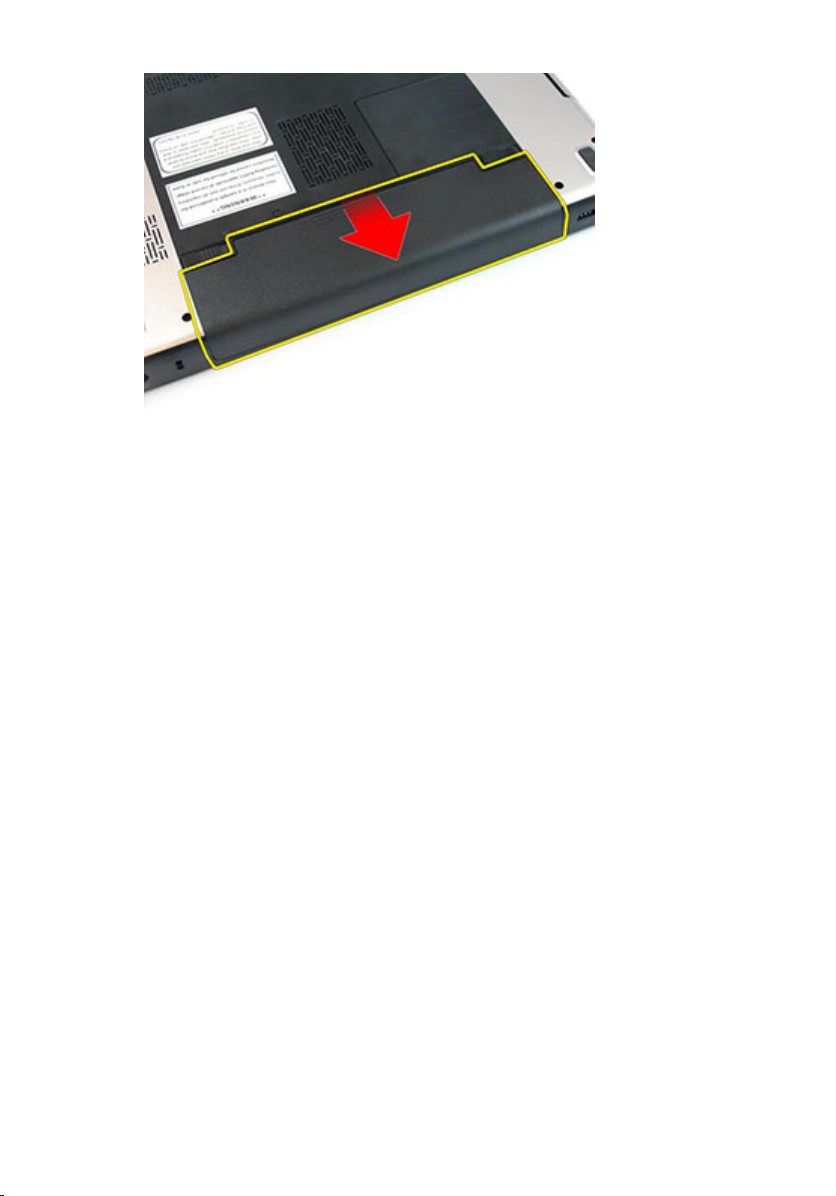
Installazione della batteria
1. Far scorrere la batteria nello slot fino al completo inserimento.
2. Seguire le procedure descritte in
interni del computer
.
Dopo aver effettuato gli interventi sui componenti
12
Page 13

Scheda di memoria
Rimozione della scheda di memoria
3
1. Seguire le procedure descritte in
2. Premere sulla scheda di memoria per rimuoverla dal computer.
3. Far scorrere la scheda di memoria ed estrarla dal computer.
Prima di effettuare interventi sul computer
.
13
Page 14

Installazione della scheda di memoria
1. Spingere la scheda di memoria nell'alloggiamento finché non si blocca
completamente producendo un clic.
2. Seguire le procedure descritte in
interni del computer
.
Dopo aver effettuato gli interventi sui componenti
14
Page 15

ExpressCard
Rimozione dell'ExpressCard
4
1. Seguire le procedure descritte in
2. Premere l'ExpressCard per rimuoverla dal computer.
3. Far scorrere l'ExpressCard ed estrarla dal computer.
Prima di effettuare interventi sul computer
.
15
Page 16

Installazione dell'ExpressCard
1. Far scorrere l'ExpressCard nell'alloggiamento fino al completo inserimento.
2. Installare la
3. Seguire le procedure descritte in
interni del computer
batteria
.
Dopo aver effettuato gli interventi sui componenti
.
16
Page 17

Sportello della memoria
Rimozione dello sportello della memoria
5
1. Seguire le procedure descritte in
2. Allentare la vite che fissa lo sportello della memoria.
3. Fare leva sullo sportello della memoria vicino al foro della vite, quindi sollevarlo e
rimuoverlo.
Prima di effettuare interventi sul computer
.
17
Page 18

Installazione dello sportello della memoria
1. Posizionare lo sportello della memoria sulla parte posteriore del computer.
2. Stringere la vite che fissa lo sportello della memoria.
3. Installare la
4. Seguire le procedure descritte in
interni del computer
batteria
.
Dopo aver effettuato gli interventi sui componenti
.
18
Page 19

Memoria
Rimozione del modulo di memoria
6
1. Seguire le procedure descritte in
2. Rimuovere la
3. Rimuovere lo
4. Sollevare i fermi dal modulo di memoria finché non scatta verso l'esterno.
5. Rimuovere il modulo di memoria dal suo connettore sulla scheda di sistema.
batteria
.
sportello della memoria
Prima di effettuare interventi sul computer
.
.
19
Page 20
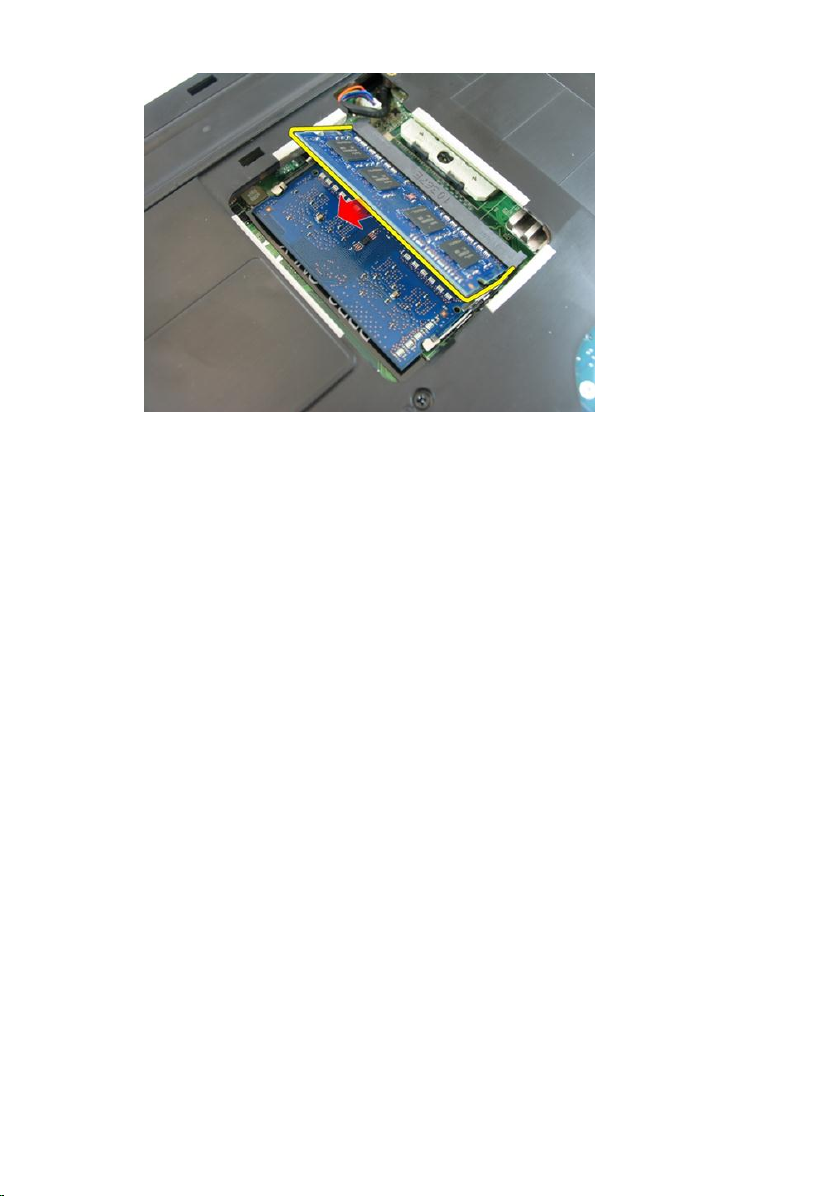
Installazione del modulo di memoria
1. Inserire il modulo della memoria nello scomparto della memoria.
2. Premere verso il basso il modulo della memoria finché i fermi non lo bloccano.
3. Installare lo
4. Installare la
5. Seguire le procedure descritte in
interni del computer
sportello della memoria
batteria
.
Dopo aver effettuato gli interventi sui componenti
.
.
20
Page 21

Unità ottica
Rimozione dell'unità ottica
7
1. Seguire le procedure descritte in
2. Rimuovere la
3. Rimuovere lo
4. Rimuovere la vite che fissa l'unità ottica al computer.
5. Usare un cacciavite per estrarre delicatamente l'unità ottica dal computer.
batteria
.
sportello della memoria
Prima di effettuare interventi sul computer
.
.
21
Page 22

6. Rimuovere le viti che fissano il supporto dell'unità ottica.
7. Rimuovere il supporto dell'unità ottica dal relativo modulo.
22
Page 23

Installazione dell'unità ottica
1. Serrare le viti per fissare il supporto dell'unità ottica.
2. Far scorrere l'unità ottica all'interno del comparto presente sul telaio.
3. Serrare la vite per fissare l'unità ottica al computer.
4. Installare lo
5. Installare la
6. Seguire le procedure descritte in
interni del computer
sportello della memoria
batteria
.
Dopo aver effettuato gli interventi sui componenti
.
.
23
Page 24
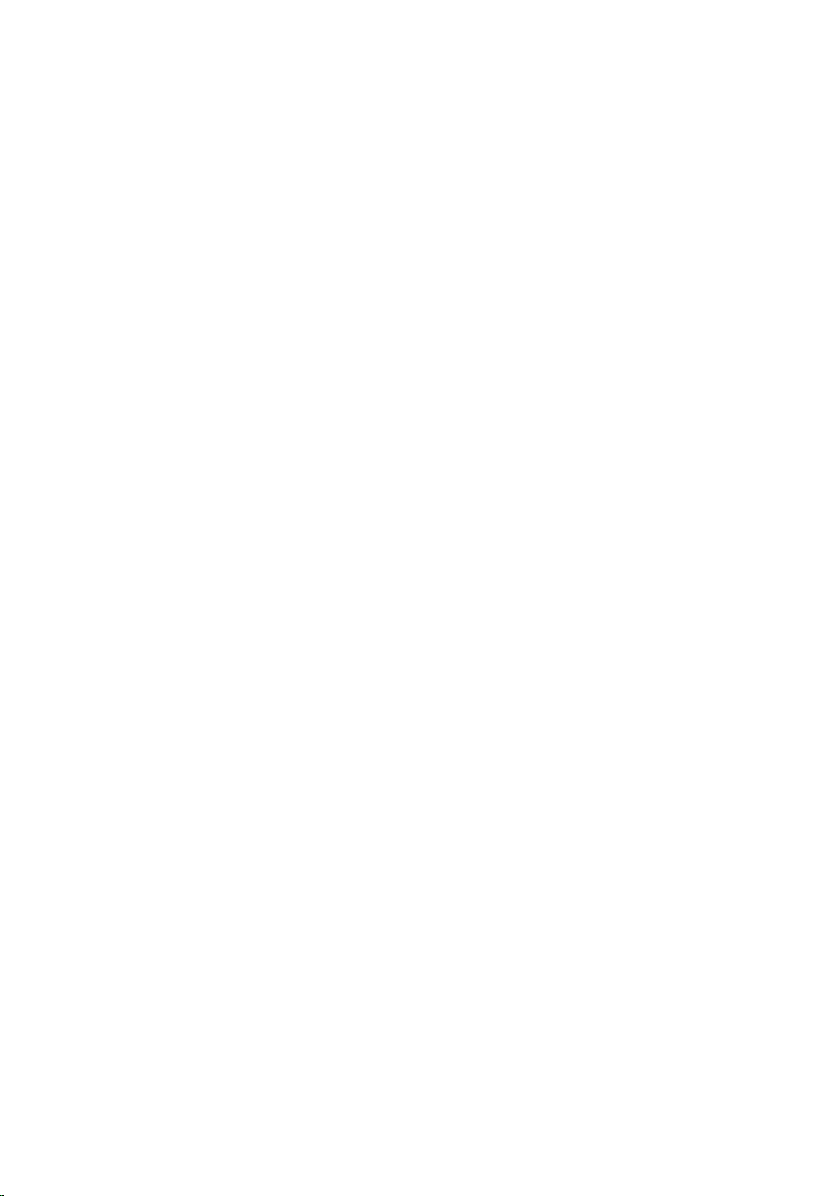
24
Page 25
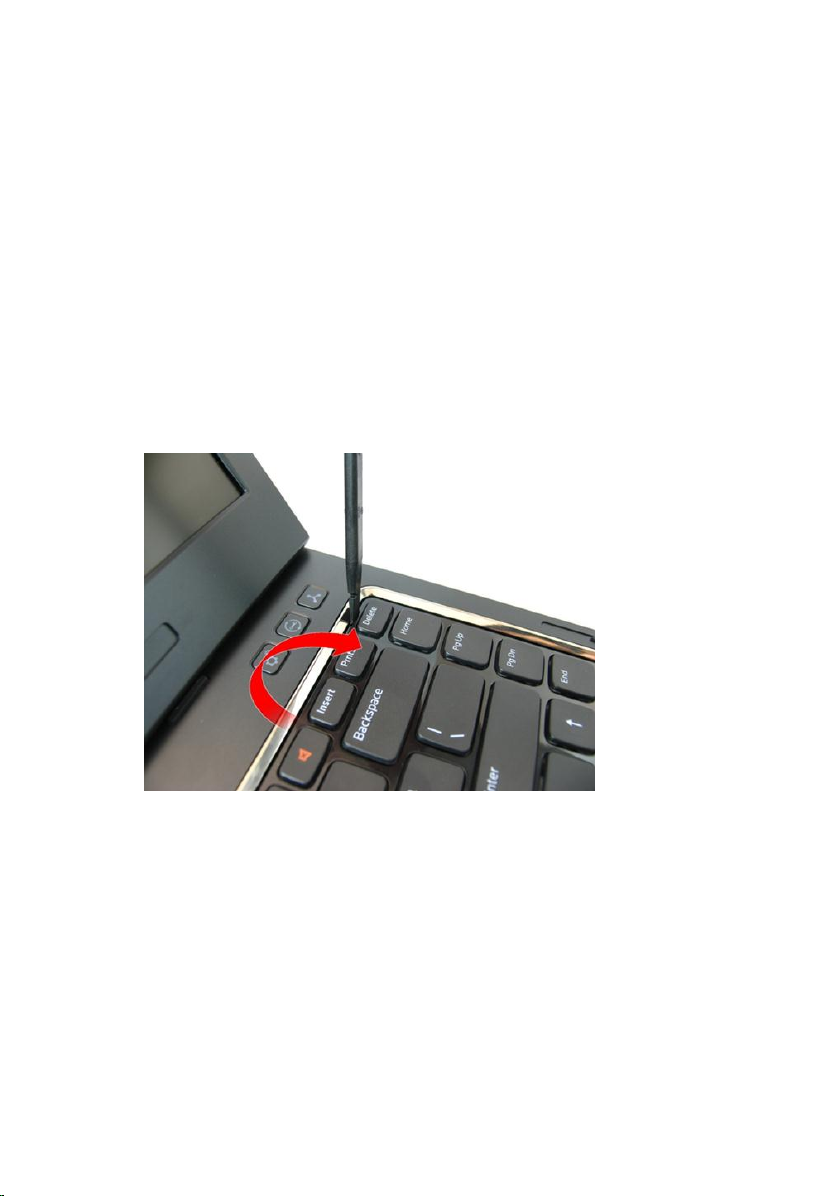
Tastiera
Rimozione della tastiera
8
1. Seguire le procedure descritte in
2. Rimuovere la
3. Spingere la tastiera verso il basso. Sollevare la tastiera verso lo schermo mediante
l'uso di un cacciavite a testa piatta scoprendo il primo fermo della tastiera.
4. Aprire il secondo fermo della tastiera.
batteria
.
Prima di effettuare interventi sul computer
.
25
Page 26
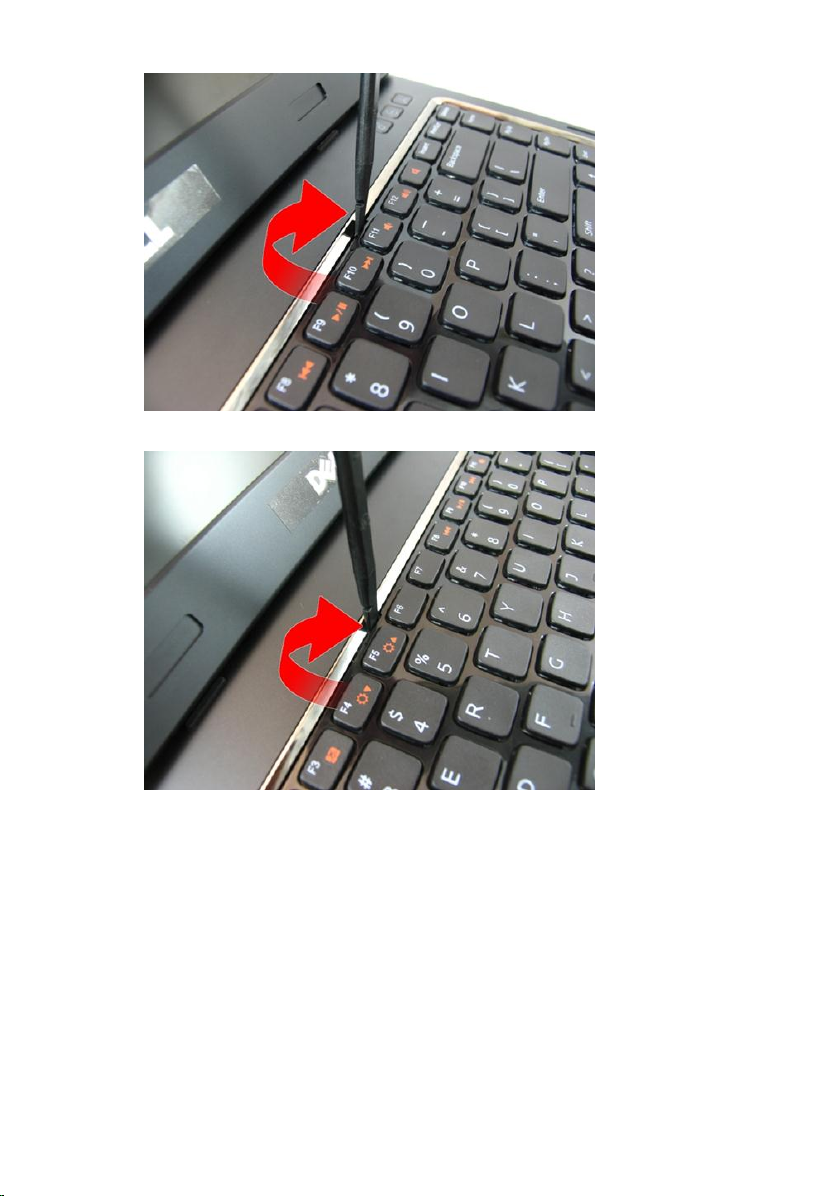
5. Aprire il terzo fermo della tastiera.
6. Aprire il quarto fermo della tastiera.
26
Page 27

7. Sollevare la tastiera dal supporto per i polsi.
8. Rilasciare il dispositivo di chiusura sul connettore della scheda di sistema, quindi
scollegare il cavo della tastiera.
27
Page 28

Installazione della tastiera
1. Spingere la tastiera verso il basso per agganciare i fermi della tastiera.
2. Installare la
3. Seguire le procedure descritte in
interni del computer
batteria
.
Dopo aver effettuato gli interventi sui componenti
.
28
Page 29

Supporto per i polsi
Rimozione del supporto per i polsi
9
1. Seguire le procedure descritte in
2. Rimuovere la
3. Rimuovere la
4. Rimuovere lo
5. Rimuovere l'
6. Rimuovere le viti nel comparto della batteria.
7. Rimuovere le viti nel comparto dell'unità ottica.
batteria
.
tastiera
.
sportello della memoria
unità ottica
.
Prima di effettuare interventi sul computer
.
.
29
Page 30
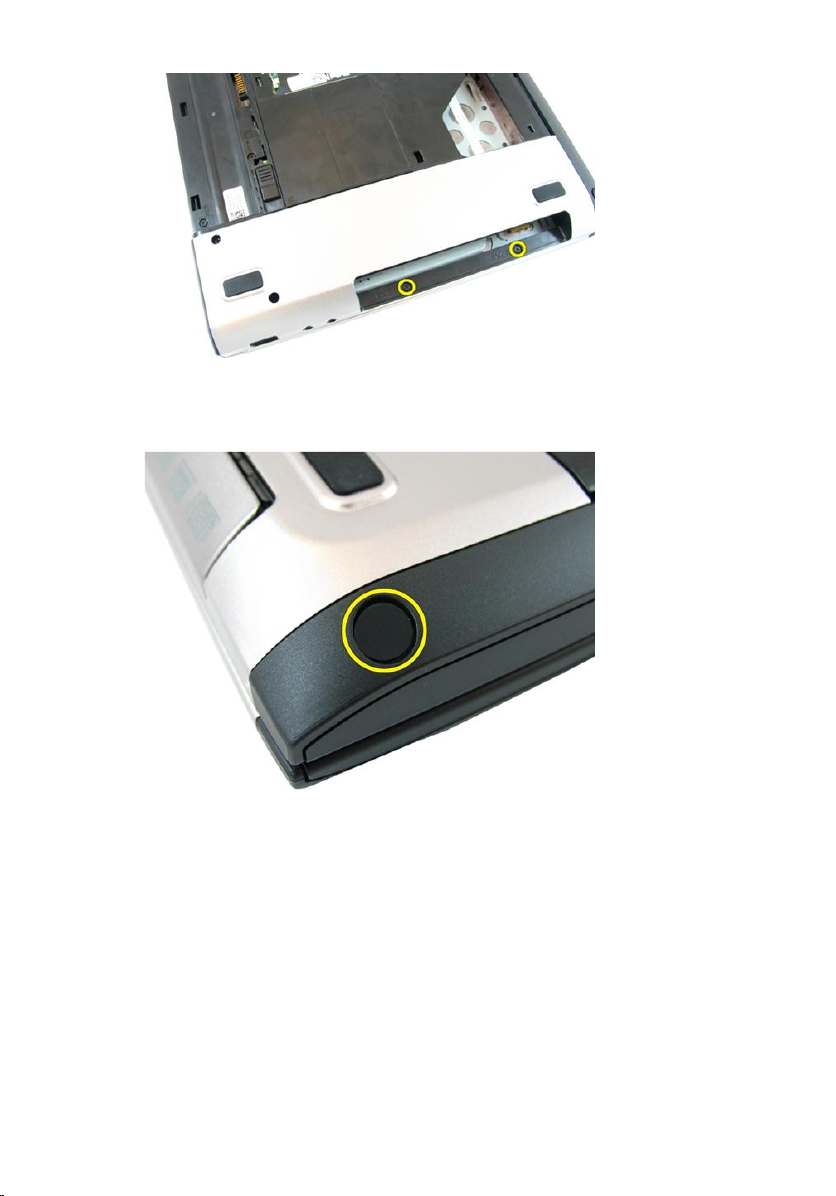
8. Rimuovere la gomma dalla base inferiore sul lato destro.
9. Rimuovere la gomma dalla base inferiore sul lato sinistro.
30
Page 31

10. Rimuovere tutte le viti dalla base inferiore.
11. Capovolgere il computer e rimuovere le viti che fissano il supporto per i polsi.
31
Page 32

12. Sbloccare i dispositivi di chiusura sul connettore della scheda di sistema, quindi
scollegare il cavo del touchpad e il cavo del sensore.
13. Sbloccare il dispositivo di chiusura sul connettore della scheda di sistema, quindi
scollegare il cavo del pulsante di alimentazione.
32
Page 33

14. Rilasciare il dispositivo di chiusura sul connettore della scheda di sistema, quindi
scollegare il cavo dei tasti di scelta.
15. Fare leva sul lato destro del supporto per i polsi.
33
Page 34

16. Fare leva sul lato sinistro del supporto per i polsi.
17. Fare leva sui lati del supporto per i polsi ed estrarlo dal computer.
34
Page 35

Installazione del supporto per i polsi
1. Partendo dal bordo destro del supporto per i polsi, premere verso il basso sul
sistema per agganciare le schede.
2. Procedere lungo i bordi e assicurarsi che le linguette siano ben bloccate.
3. Collegare tutti i cavi alla scheda di sistema.
4. Serrare le viti per fissare il supporto per i polsi in posizione.
5. Serrare le viti sulla parte inferiore del sistema per fissare il supporto per i polsi in
posizione.
6. Installare l'
7. Installare lo
8. Installare la
9. Installare la
10. Seguire le procedure descritte in
interni del computer
unità ottica
.
sportello della memoria
tastiera
.
batteria
.
.
.
Dopo aver effettuato gli interventi sui componenti
35
Page 36

36
Page 37

Coperchio del cardine
Rimozione del coperchio del cardine
10
1. Seguire le procedure descritte in
2. Rimuovere la
3. Rimuovere la
4. Rimuovere lo
5. Rimuovere l'
6. Rimuovere il
7. Rimuovere le viti che fissano il coperchio del cardine.
8. Premere sui ganci evidenziati nell'immagine.
batteria
.
tastiera
.
sportello della memoria
unità ottica
supporto per i polsi
.
Prima di effettuare interventi sul computer
.
.
.
37
Page 38

9. Capovolgere il computer e rimuovere il coperchio del cardine dal lato.
Installazione del coperchio del cardine
1. Allineare il coperchio del cardine al computer.
2. Serrare le viti che fissano il coperchio del cardine al computer.
3. Installare il
4. Installare l'
5. Installare lo
6. Installare la
7. Installare la
supporto per i polsi
unità ottica
sportello della memoria
tastiera
batteria
.
.
.
.
.
38
Page 39

8. Seguire le procedure descritte in
interni del computer
.
Dopo aver effettuato gli interventi sui componenti
39
Page 40

40
Page 41

Gruppo dello schermo
Rimozione del gruppo dello schermo
11
1. Seguire le procedure descritte in
2. Rimuovere la
3. Rimuovere la
4. Rimuovere lo
5. Rimuovere l'
6. Rimuovere il
7. Rimuovere le viti che fissano il cardine dello schermo.
8. Allentare la vite che fissa il cavo LVDS (low-voltage differential signaling).
batteria
.
tastiera
.
sportello della memoria
unità ottica
supporto per i polsi
.
Prima di effettuare interventi sul computer
.
.
.
41
Page 42

9. Scollegare il cavo LVDS dalla scheda di sistema.
10. Scollegare il cavo dell'antenna della rete locale wireless (WLAN).
42
Page 43

11. Rimuovere le viti che fissano il cardine sinistro.
12. Rimuovere le viti che fissano il cardine destro.
43
Page 44

13. Sollevare il gruppo dello schermo e rimuoverlo dal computer.
Installazione del gruppo dello schermo
1. Collegare il gruppo dello schermo alla base del computer.
2. Serrare le viti sul gruppo dello schermo che lo fissano in posizione.
3. Collegare le antenne alle soluzioni wireless installate.
4. Installare il cavo LVDS e stringere le viti del cavo LVDS.
5. Installare il
6. Installare l'
7. Installare lo
supporto per i polsi
unità ottica
sportello della memoria
.
.
.
44
Page 45

8. Installare la
9. Installare la
10. Seguire le procedure descritte in
interni del computer
tastiera
batteria
.
.
.
Dopo aver effettuato gli interventi sui componenti
45
Page 46

46
Page 47

Cornice dello schermo
Rimozione della cornice dello schermo
12
1. Seguire le procedure descritte in
2. Rimuovere la
3. Rimuovere la
4. Rimuovere lo
5. Rimuovere l'
6. Rimuovere il
7. Rimuovere il
8. Sollevare la parte superiore della cornice dello schermo.
batteria
.
tastiera
.
sportello della memoria
unità ottica
supporto per i polsi
gruppo dello schermo
.
Prima di effettuare interventi sul computer
.
.
.
.
9. Sollevare i lati della cornice dello schermo.
47
Page 48

10. Rimuovere la cornice dello schermo.
Installazione della cornice dello schermo
1. Posizionare la cornice dello schermo sul computer.
2. Partendo dal bordo inferiore, premere verso il basso sulla cornice dello schermo
per agganciare le linguette.
3. Procedere lungo il bordo superiore e i lati.
4. Installare il
5. Installare il
6. Installare l'
gruppo dello schermo
supporto per i polsi
unità ottica
.
.
.
48
Page 49

7. Installare lo
8. Installare la
9. Installare la
10. Seguire le procedure descritte in
interni del computer
sportello della memoria
tastiera
.
batteria
.
.
.
Dopo aver effettuato gli interventi sui componenti
49
Page 50

50
Page 51

Videocamera
Rimozione della fotocamera
13
1. Seguire le procedure descritte in
2. Rimuovere la
3. Rimuovere la
4. Rimuovere lo
5. Rimuovere l'
6. Rimuovere il
7. Rimuovere il
8. Rimuovere la
9. Sollevare la fotocamera dello schermo dal coperchio dello schermo.
batteria
.
tastiera
.
sportello della memoria
unità ottica
supporto per i polsi
gruppo dello schermo
cornice dello schermo
.
Prima di effettuare interventi sul computer
.
.
.
.
.
10. Rimuovere il nastro dalla fotocamera dello schermo.
51
Page 52

11. Scollegare il cavo della fotocamera e rimuovere la fotocamera dello schermo.
Installazione della fotocamera
1. Collegare il cavo della fotocamera e la fotocamera al gruppo dello schermo.
2. Apporre il nastro per fissare la fotocamera.
3. Installare la
4. Installare il
5. Installare il
6. Installare l'
7. Installare lo
cornice dello schermo
gruppo dello schermo
supporto per i polsi
unità ottica
sportello della memoria
.
.
.
.
.
52
Page 53

8. Installare la
9. Installare la
10. Seguire le procedure descritte in
interni del computer
tastiera
batteria
.
.
.
Dopo aver effettuato gli interventi sui componenti
53
Page 54

54
Page 55

Pannello dello schermo
Rimozione del pannello dello schermo
14
1. Seguire le procedure descritte in
2. Rimuovere la
3. Rimuovere la
4. Rimuovere lo
5. Rimuovere l'
6. Rimuovere il
7. Rimuovere il
8. Rimuovere la
9. Rimuovere la
10. Rimuovere la vite che fissa il gruppo del supporto sinistro dello schermo.
batteria
.
tastiera
.
sportello della memoria
unità ottica
supporto per i polsi
gruppo dello schermo
cornice dello schermo
fotocamera dello schermo
.
Prima di effettuare interventi sul computer
.
.
.
.
.
.
11. Rimuovere le viti che fissano il supporto sinistro dello schermo.
55
Page 56

12. Rimuovere la vite che fissa il gruppo del supporto destro dello schermo.
13. Rimuovere le viti che fissano il supporto destro dello schermo.
56
Page 57

14. Estrarre il cavo dello schermo dal solco.
15. Estrarre l'antenna della rete locale wireless (WLAN) dal solco.
57
Page 58

16. Sollevare e rimuovere il modulo del pannello dello schermo dal coperchio dello
schermo.
Installazione del pannello dello schermo
1. Installare i cavi dell'antenna della rete locale wireless (WLAN).
2. Installare le viti che fissano il supporto destro e quello sinistro dello schermo.
3. Installare la
4. Installare la
5. Installare il
6. Installare il
fotocamera dello schermo
cornice dello schermo
gruppo dello schermo
supporto per i polsi
.
.
.
.
58
Page 59

7. Installare l'
8. Installare lo
9. Installare la
10. Installare la
11. Seguire le procedure descritte in
interni del computer
unità ottica
.
sportello della memoria
tastiera
.
batteria
.
.
.
Dopo aver effettuato gli interventi sui componenti
59
Page 60

60
Page 61

Cavo dello schermo
Rimozione del cavo dello schermo
15
1. Seguire le procedure descritte in
2. Rimuovere la
3. Rimuovere la
4. Rimuovere lo
5. Rimuovere l'
6. Rimuovere il
7. Rimuovere il
8. Rimuovere la
9. Rimuovere la
10. Rimuovere il
11. Rimuovere il nastro che blocca il cavo dello schermo.
batteria
.
tastiera
.
sportello della memoria
unità ottica
supporto per i polsi
gruppo dello schermo
cornice dello schermo
fotocamera dello schermo
pannello dello schermo
.
Prima di effettuare interventi sul computer
.
.
.
.
.
.
.
12. Rimuovere il nastro dal cavo dello schermo.
61
Page 62

13. Scollegare il cavo dello schermo dal pannello dello schermo.
Installazione del cavo dello schermo
1. Collegare il cavo dello schermo al pannello dello schermo.
2. Fissare il nastro che blocca il cavo dello schermo.
3. Installare il
4. Installare la
5. Installare la
6. Installare il
7. Installare il
pannello dello schermo
fotocamera dello schermo
cornice dello schermo
gruppo dello schermo
supporto per i polsi
.
.
.
.
.
62
Page 63

8. Installare l'
9. Installare lo
10. Installare la
11. Installare la
12. Seguire le procedure descritte in
interni del computer
unità ottica
.
sportello della memoria
tastiera
.
batteria
.
.
.
Dopo aver effettuato gli interventi sui componenti
63
Page 64

64
Page 65

Perni e supporti dello schermo
Rimozione dei supporti e dei cardini dello schermo
16
1. Seguire le procedure descritte in
2. Rimuovere la
3. Rimuovere la
4. Rimuovere lo
5. Rimuovere l'
6. Rimuovere il
7. Rimuovere il
8. Rimuovere la
9. Rimuovere la
10. Rimuovere il
11. Rimuovere le viti che fissano il supporto sinistro dello schermo.
batteria
.
tastiera
.
sportello della memoria
unità ottica
supporto per i polsi
gruppo dello schermo
cornice dello schermo
fotocamera dello schermo
pannello dello schermo
.
Prima di effettuare interventi sul computer
.
.
.
.
.
.
.
12. Rimuovere il supporto sinistro dello schermo.
65
Page 66

13. Rimuovere le viti che fissano il supporto destro dello schermo.
14. Rimuovere il supporto destro dello schermo.
66
Page 67

Installazione dei supporti e dei cardini dello schermo
1. Installare le viti che fissano il supporto destro e quello sinistro dello schermo.
2. Installare il
3. Installare la
4. Installare la
5. Installare il
6. Installare il
7. Installare l'
8. Installare lo
9. Installare la
10. Installare la
11. Seguire le procedure descritte in
interni del computer
pannello dello schermo
fotocamera dello schermo
cornice dello schermo
gruppo dello schermo
supporto per i polsi
unità ottica
sportello della memoria
tastiera
batteria
.
.
.
.
.
.
.
.
Dopo aver effettuato gli interventi sui componenti
.
.
67
Page 68

68
Page 69

Scheda VGA
Rimozione della scheda VGA
17
1. Seguire le procedure descritte in
2. Rimuovere la
3. Rimuovere la
4. Rimuovere lo
5. Rimuovere l'
6. Rimuovere il
7. Rimuovere il
8. Rimuovere il
9. Rilasciare il dispositivo di chiusura sulla scheda di sistema, quindi scollegare il cavo
VGA.
batteria
.
tastiera
.
sportello della memoria
unità ottica
supporto per i polsi
coperchio del cardine
gruppo dello schermo
.
Prima di effettuare interventi sul computer
.
.
.
.
.
10. Rimuovere la vite che fissa la scheda VGA.
69
Page 70

11. Rimuovere la scheda VGA dal telaio.
Installazione della scheda VGA
1. Installare la scheda VGA.
2. Installare la vite che fissa la scheda VGA.
3. Collegare il cavo VGA.
4. Installare il
5. Installare il
6. Installare il
7. Installare l'
gruppo dello schermo
coperchio del cardine
supporto per i polsi
unità ottica
.
.
.
.
70
Page 71

8. Installare lo
9. Installare la
10. Installare la
11. Seguire le procedure descritte in
interni del computer
sportello della memoria
tastiera
.
batteria
.
.
.
Dopo aver effettuato gli interventi sui componenti
71
Page 72

72
Page 73

Scheda Wireless Local Area Network (WLAN)
Rimozione della scheda Wireless Local Area Network (WLAN)
18
1. Seguire le procedure descritte in
2. Rimuovere la
3. Rimuovere la
4. Rimuovere lo
5. Rimuovere l'
6. Rimuovere il
7. Rimuovere la vite che fissa la scheda WLAN.
batteria
.
tastiera
.
sportello della memoria
unità ottica
supporto per i polsi
.
Prima di effettuare interventi sul computer
.
.
.
8. Sollevare la scheda WLAN dal relativo supporto per rimuoverla.
73
Page 74

Installazione della scheda Wireless Local Area Network (WLAN)
1. Far scorrere la scheda WLAN nel suo slot.
2. Serrare la vite per fissare la scheda WLAN in posizione.
3. Collegare le antenne in base al codice di colore sulla scheda WLAN.
4. Installare il
5. Installare l'
6. Installare lo
7. Installare la
8. Installare la
9. Seguire le procedure descritte in
interni del computer
supporto per i polsi
unità ottica
sportello della memoria
tastiera
batteria
.
.
.
.
.
.
Dopo aver effettuato gli interventi sui componenti
74
Page 75

Ventola di sistema
Rimozione della ventola di sistema
19
1. Seguire le procedure descritte in
2. Rimuovere la
3. Rimuovere la
4. Rimuovere l'
5. Rimuovere lo
6. Rimuovere il
7. Rimuovere il
8. Rimuovere il
9. Rimuovere la
10. Scollegare il cavo della ventola di sistema dalla scheda di sistema.
batteria
.
tastiera
.
unità ottica
sportello della memoria
supporto per i polsi
gruppo dello schermo
coperchio del cardine
scheda VGA
.
Prima di effettuare interventi sul computer
.
.
.
.
.
.
11. Rimuovere la vite che fissa la ventola di sistema.
75
Page 76

12. Rimuovere la ventola di sistema dal modulo della base inferiore.
Installazione della ventola di sistema
1. Installare la vite che fissa la ventola di sistema.
2. Collegare il cavo della ventola di sistema alla scheda di sistema.
3. Installare la
4. Installare il
5. Installare il
6. Installare il
7. Installare lo
scheda VGA
coperchio del cardine
gruppo dello schermo
supporto per i polsi
sportello della memoria
.
.
.
.
.
76
Page 77

8. Installare l'
9. Installare la
10. Installare la
11. Seguire le procedure descritte in
interni del computer
unità ottica
tastiera
.
batteria
.
.
.
Dopo aver effettuato gli interventi sui componenti
77
Page 78

78
Page 79

Scheda di sistema
Rimozione della scheda di sistema
20
1. Seguire le procedure descritte in
2. Rimuovere la
3. Rimuovere l'
4. Rimuovere la
5. Rimuovere lo
6. Rimuovere l'
7. Rimuovere il
8. Rimuovere il
9. Rimuovere il
10. Rimuovere la
11. Rimuovere la
12. Rimuovere la
13. Scollegare il connettore del cavo DC-in dalla scheda di sistema.
batteria
.
ExpressCard
tastiera
sportello della memoria
unità ottica
supporto per i polsi
coperchio del cardine
gruppo dello schermo
scheda WLAN
scheda VGA
ventola di sistema
.
.
.
Prima di effettuare interventi sul computer
.
.
.
.
.
.
.
.
79
Page 80

14. Scollegare il cavo degli altoparlanti dalla scheda di sistema.
15. Rimuovere le viti che fissano la scheda di sistema.
16. Scollegare la scheda di sistema dal pannello di Input/Output.
80
Page 81

17. Sollevare e rimuovere la scheda di sistema dal telaio.
Installazione della scheda di sistema
1. Collegare la scheda di sistema al pannello di Input/Output.
2. Serrare le viti che fissano la scheda di sistema.
3. Installare la
4. Installare la
5. Installare la
6. Installare il
7. Installare il
ventola di sistema
scheda VGA
mini-card WLAN
gruppo dello schermo
coperchio del cardine
.
.
.
.
.
81
Page 82

8. Installare il
9. Installare l'
10. Installare lo
11. Installare la
12. Installare la
13. Installare la
14. Seguire le procedure descritte in
interni del computer
supporto per i polsi
unità ottica
.
.
sportello della memoria
tastiera
.
scheda Express fittizia
batteria
.
.
.
.
Dopo aver effettuato gli interventi sui componenti
82
Page 83

Jack DC-in
Rimozione della porta DC-in
21
1. Seguire le procedure descritte in
2. Rimuovere la
3. Rimuovere la
4. Rimuovere la
5. Rimuovere lo
6. Rimuovere l'
7. Rimuovere il
8. Rimuovere il
9. Rimuovere il
10. Rimuovere la
11. Rimuovere la
12. Rimuovere la
13. Rimuovere la
14. Estrarre il cavo DC-in dal solco.
batteria
.
scheda Express fittizia
tastiera
.
sportello della memoria
unità ottica
supporto per i polsi
coperchio del cardine
gruppo dello schermo
mini-card WLAN
scheda VGA
ventola di sistema
scheda di sistema
.
.
.
Prima di effettuare interventi sul computer
.
.
.
.
.
.
.
.
83
Page 84

15. Rimuovere la vite che fissa la porta DC-in.
16. Rimuovere la porta DC-in dalla base inferiore.
84
Page 85

Installazione della porta DC-in
1. Installare la porta DC-in, le viti e instradare i cavi.
2. Installare la
3. Installare la
4. Installare la
5. Installare la
6. Installare il
7. Installare il
8. Installare il
9. Installare l'
10. Installare lo
11. Installare la
12. Installare la
13. Installare la
14. Seguire le procedure descritte in
interni del computer
scheda di sistema
ventola di sistema
scheda VGA
scheda WLAN
.
.
.
.
gruppo dello schermo
coperchio del cardine
supporto per i polsi
unità ottica
.
.
sportello della memoria
tastiera
.
scheda Express fittizia
batteria
.
.
.
.
.
.
Dopo aver effettuato gli interventi sui componenti
85
Page 86

86
Page 87

Scheda di Input/Output
Rimozione del pannello di Input/Output
22
1. Seguire le procedure descritte in
2. Rimuovere la
3. Rimuovere la
4. Rimuovere la
5. Rimuovere lo
6. Rimuovere l'
7. Rimuovere il
8. Rimuovere il
9. Rimuovere il
10. Rimuovere la
11. Rimuovere la
12. Rimuovere la
13. Rimuovere la
14. Rimuovere le viti che fissano il pannello di I/O.
batteria
.
scheda Express fittizia
tastiera
.
sportello della memoria
unità ottica
supporto per i polsi
coperchio del cardine
gruppo dello schermo
mini-card WLAN
scheda VGA
ventola di sistema
scheda di sistema
.
Prima di effettuare interventi sul computer
.
.
.
.
.
.
.
.
.
.
87
Page 88

15. Rimuovere il pannello di I/O dalla base inferiore.
Installazione del pannello di Input/Output
1. Installare il pannello di Input/Output.
2. Installare le viti che fissano il pannello di I/O.
3. Installare la
4. Installare la
5. Installare la
6. Installare la
7. Installare il
scheda di sistema
ventola di sistema
scheda VGA
mini-card WLAN
gruppo dello schermo
.
.
.
.
.
88
Page 89

8. Installare il
9. Installare il
10. Installare l'
11. Installare lo
12. Installare la
13. Installare la
14. Installare la
15. Seguire le procedure descritte in
interni del computer
coperchio del cardine
supporto per i polsi
unità ottica
.
.
sportello della memoria
tastiera
.
scheda Express fittizia
batteria
.
.
.
.
.
Dopo aver effettuato gli interventi sui componenti
89
Page 90

90
Page 91

Altoparlante
Rimozione degli altoparlanti
23
1. Seguire le procedure descritte in
2. Rimuovere la
3. Rimuovere la
4. Rimuovere la
5. Rimuovere lo
6. Rimuovere l'
7. Rimuovere il
8. Rimuovere il
9. Rimuovere il
10. Rimuovere la
11. Rimuovere la
12. Rimuovere la
13. Rimuovere la
14. Rimuovere le viti che fissano l'altoparlante sinistro.
batteria
.
scheda Express fittizia
tastiera
.
sportello della memoria
unità ottica
supporto per i polsi
coperchio del cardine
gruppo dello schermo
mini-card WLAN
scheda VGA
ventola di sistema
scheda di sistema
.
Prima di effettuare interventi sul computer
.
.
.
.
.
.
.
.
.
.
91
Page 92

15. Sollevare l'altoparlante sinistro dalla base inferiore.
16. Rimuovere le viti che fissano l'altoparlante destro.
92
Page 93

17. Sollevare l'altoparlante destro e rimuovere il modulo degli altoparlanti.
Installazione degli altoparlanti
1. Inserire l'altoparlante destro e quello sinistro nei relativi comparti.
2. Rimontare le viti che fissano l'altoparlante destro e quello sinistro.
3. Installare la
4. Installare la
5. Installare la
6. Installare la
7. Installare il
scheda di sistema
ventola di sistema
scheda VGA
mini-card WLAN
gruppo dello schermo
.
.
.
.
.
93
Page 94

8. Installare il
9. Installare il
10. Installare l'
11. Installare lo
12. Installare la
13. Installare la
14. Installare la
15. Seguire le procedure descritte in
interni del computer
coperchio del cardine
supporto per i polsi
unità ottica
.
.
sportello della memoria
tastiera
.
scheda Express fittizia
batteria
.
.
.
.
.
Dopo aver effettuato gli interventi sui componenti
94
Page 95

Disco rigido
Rimozione del disco rigido
24
1. Seguire le procedure descritte in
2. Rimuovere la
3. Rimuovere la
4. Rimuovere la
5. Rimuovere lo
6. Rimuovere l'
7. Rimuovere il
8. Rimuovere il
9. Rimuovere il
10. Rimuovere la
11. Rimuovere la
12. Rimuovere la
13. Rimuovere la
14. Rimuovere le viti che fissano il supporto del disco rigido.
batteria
.
scheda Express fittizia
tastiera
.
sportello della memoria
unità ottica
supporto per i polsi
coperchio del cardine
gruppo dello schermo
mini-card WLAN
scheda VGA
ventola di sistema
scheda di sistema
.
Prima di effettuare interventi sul computer
.
.
.
.
.
.
.
.
.
.
95
Page 96

15. Far scorrere il modulo del disco rigido per rimuoverlo dalla scheda di sistema.
16. Rimuovere il modulo del disco rigido dalla scheda di sistema.
96
Page 97

17. Rimuovere le viti che fissano il supporto del disco rigido su un lato.
18. Rimuovere le viti che fissano il supporto del disco rigido sull'altro lato.
97
Page 98

19. Far scorrere il disco rigido dal suo supporto.
Installazione del disco rigido
1. Serrare le viti per fissare il supporto del disco rigido.
2. Far scorrere il modulo del disco rigido all'interno del comparto della scheda di
sistema.
3. Serrare le viti per fissare il disco rigido.
4. Installare la
5. Installare la
6. Installare la
7. Installare la
8. Installare il
9. Installare il
scheda di sistema
ventola di sistema
scheda VGA
mini-card WLAN
.
.
.
.
gruppo dello schermo
coperchio del cardine
.
.
98
Page 99

10. Installare il
11. Installare l'
12. Installare lo
13. Installare la
14. Installare la
15. Installare la
16. Seguire le procedure descritte in
interni del computer
supporto per i polsi
unità ottica
.
.
sportello della memoria
tastiera
.
scheda Express fittizia
batteria
.
.
.
.
Dopo aver effettuato gli interventi sui componenti
99
Page 100

100
